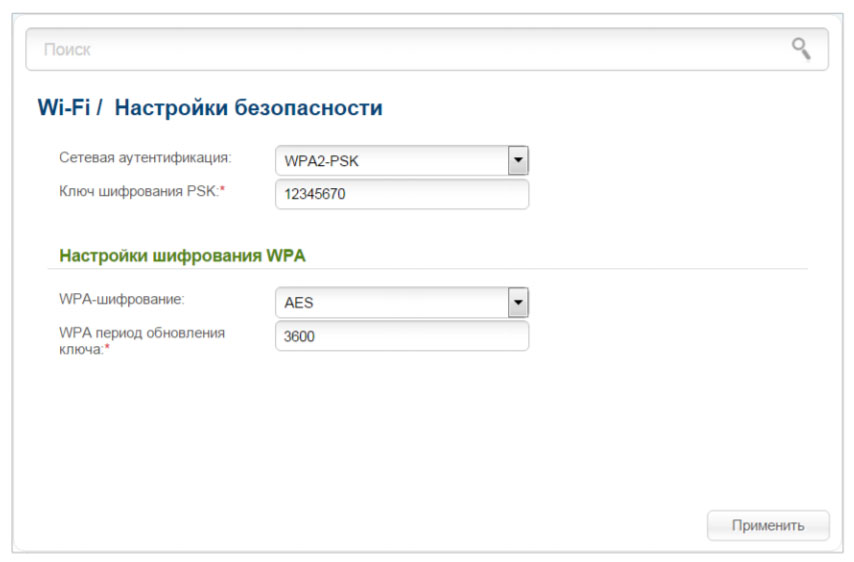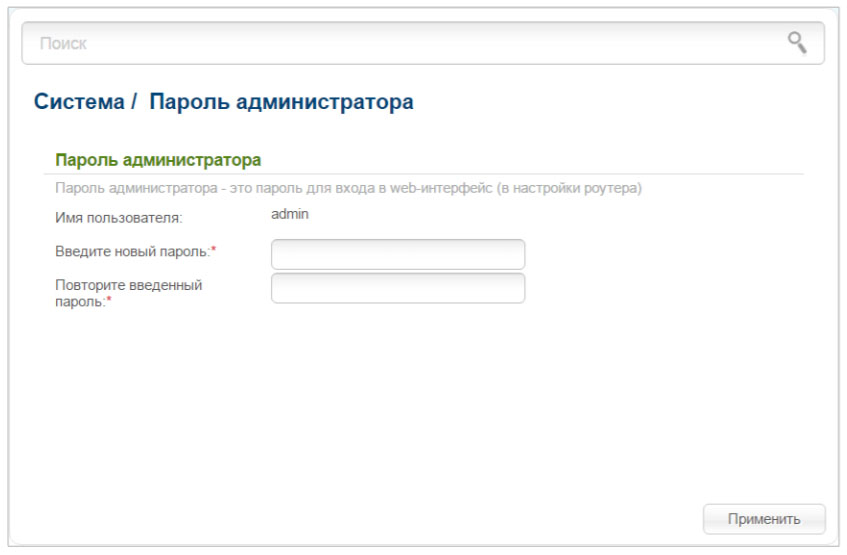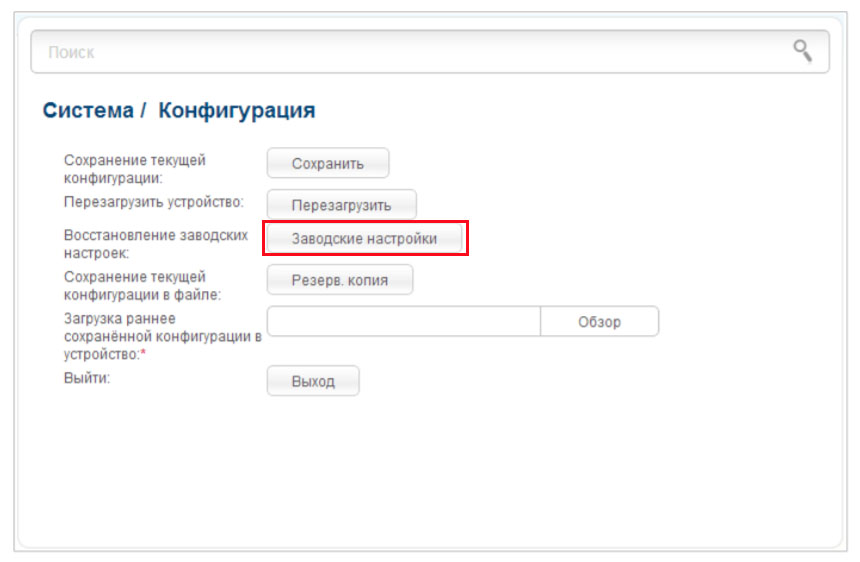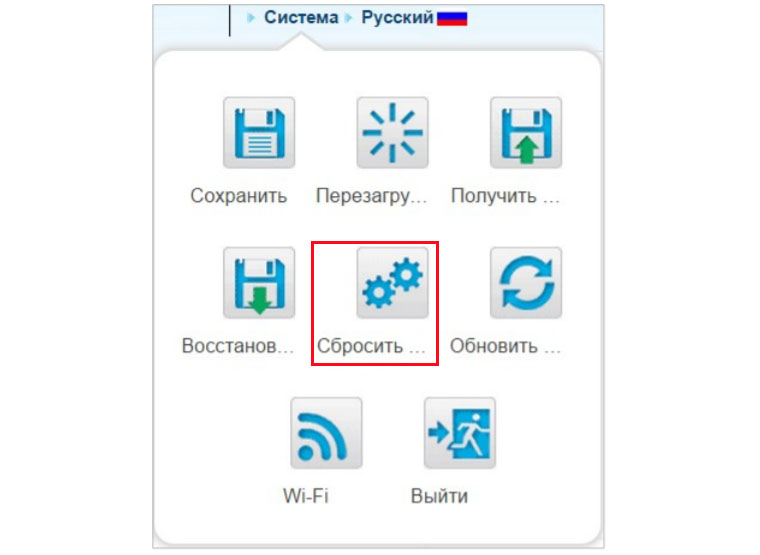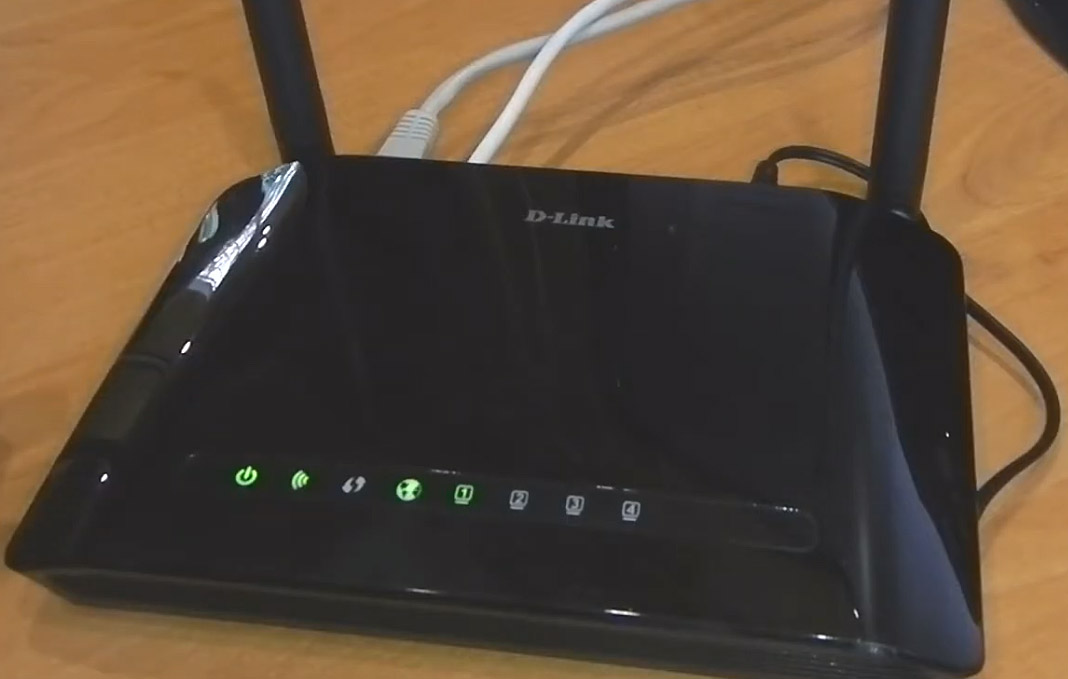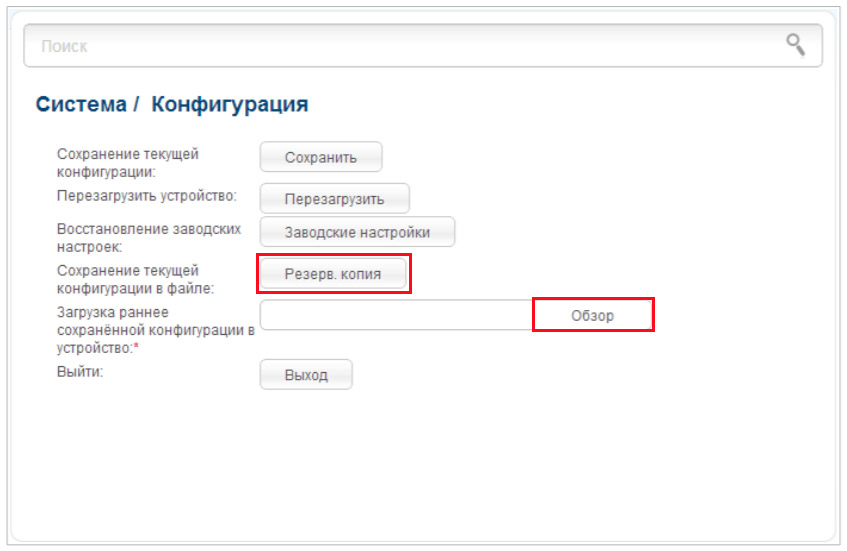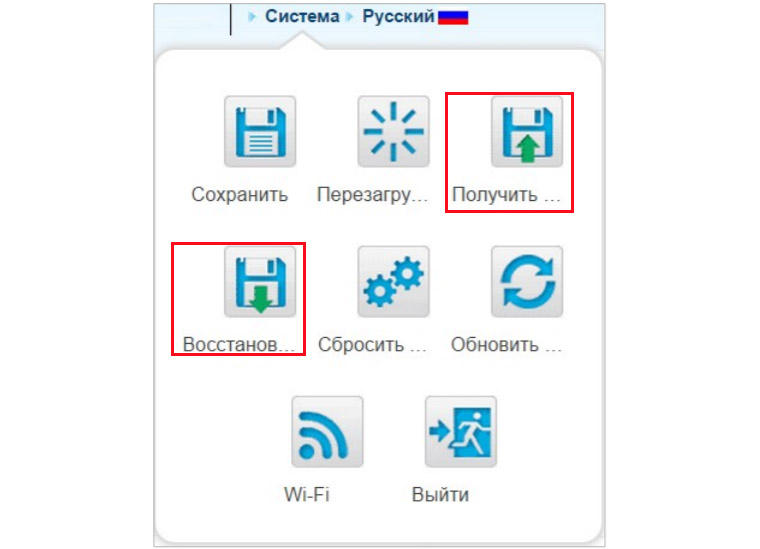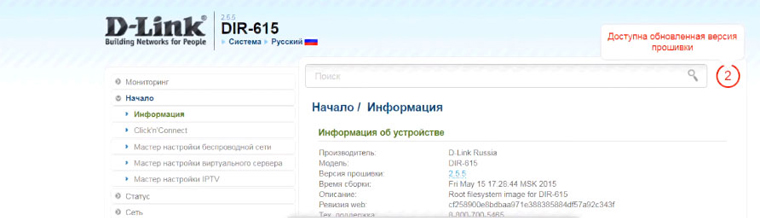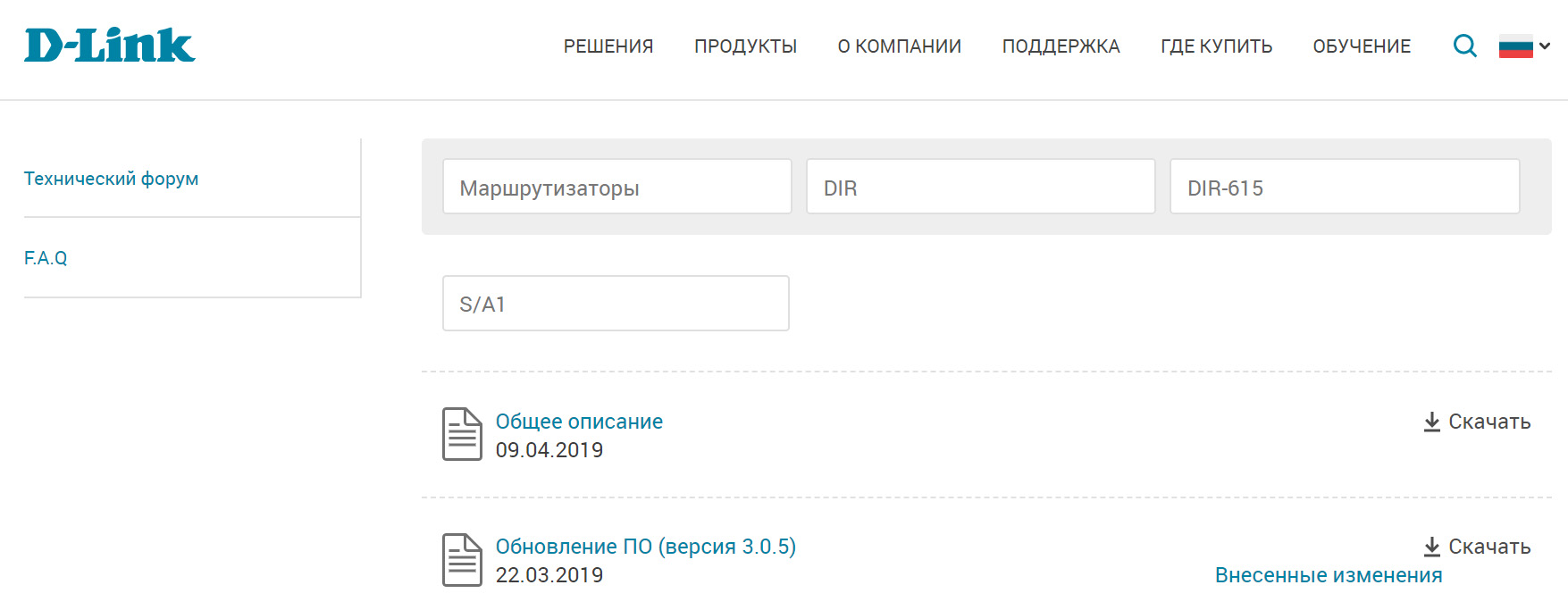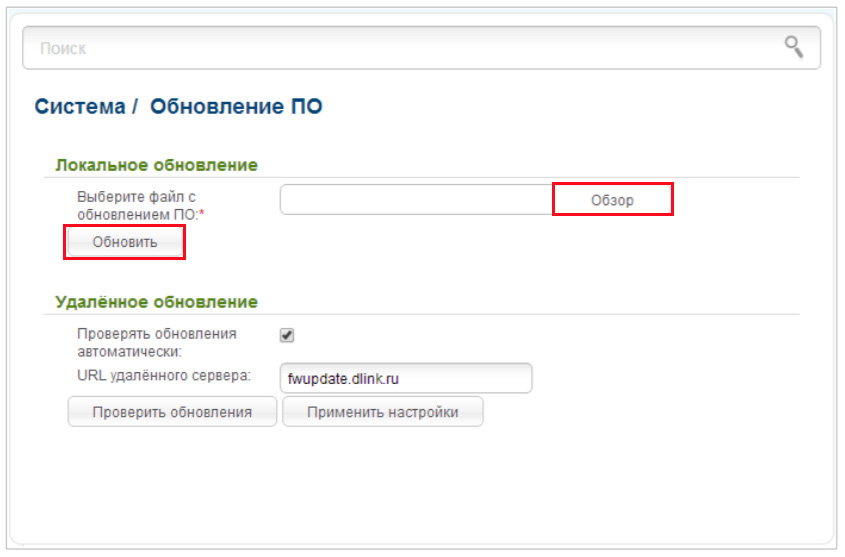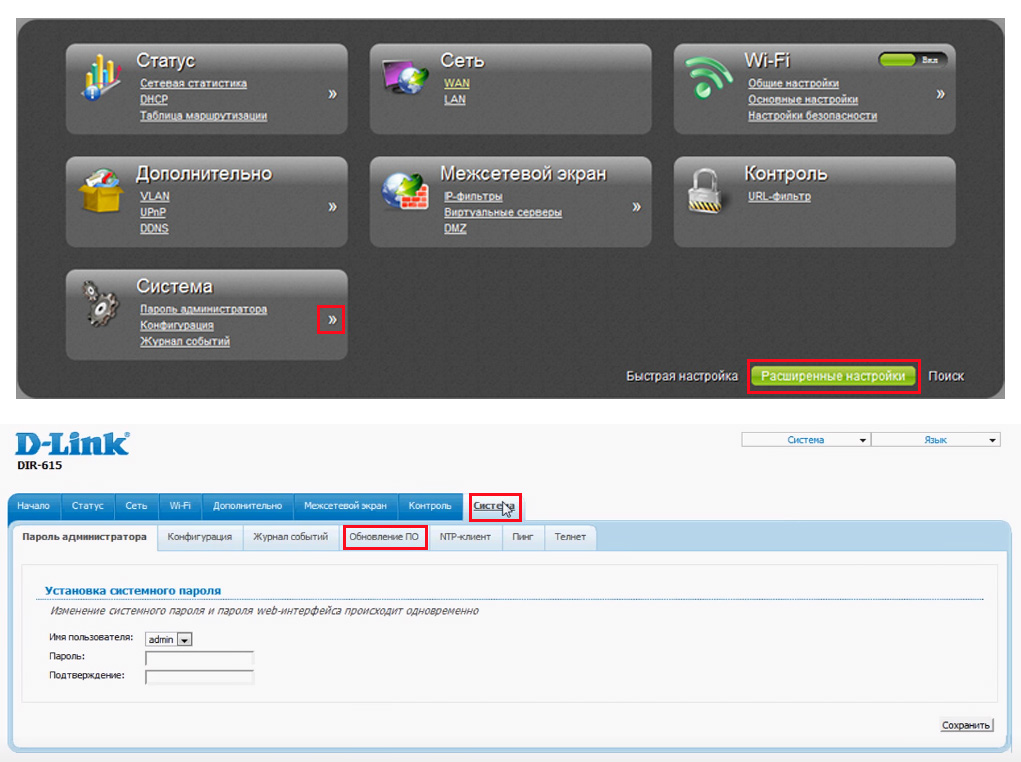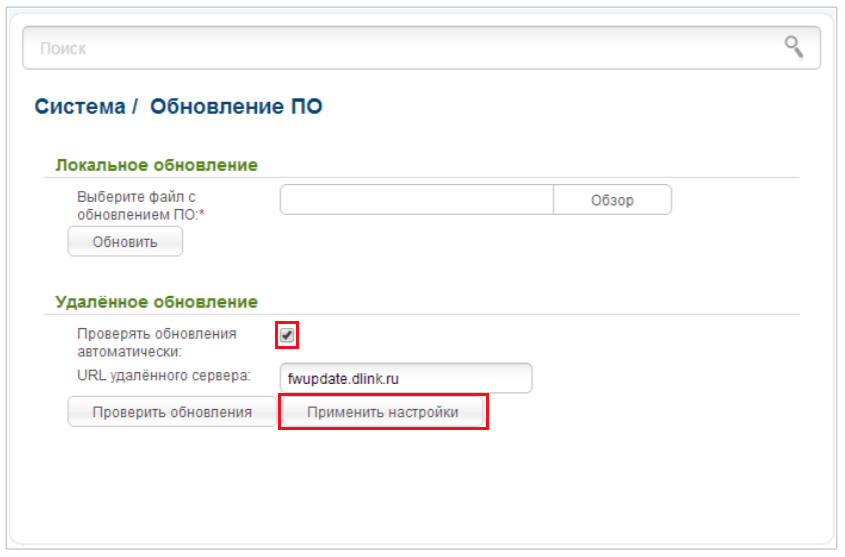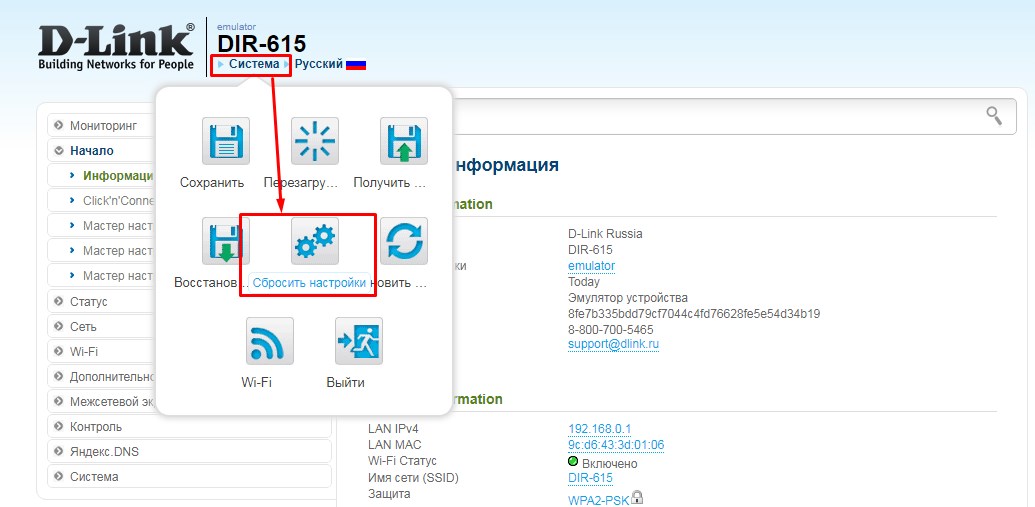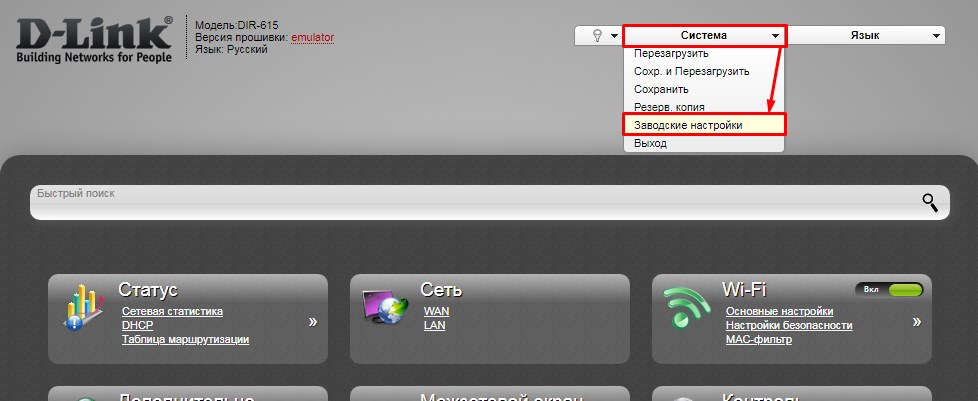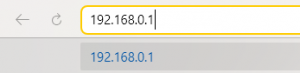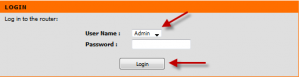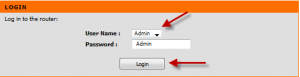Ответ
Здравствуйте. Проблема популярная. В основном, на D-Link DIR-615, да и других маршрутизаторах решение одно – сброс настроек роутера к заводским. Если вы сменили и забыли пароль от входа в настройки роутера, то его не восстановить. Видел когда-то в интернете статьи на эту тему. Но там все очень сложно. Да и все эти «дыры» производитель уже наверное давно закрыл, так как это безопасность роутера.
Поэтому, чтобы зайти в настройки D-Link DIR-615, от которого вы забыли пароль, придется сделать сброс настроек роутера к заводским. После сброса подойдет заводской пароль: admin.
Важно! После сброса настроек, роутер будет как новый. Чтобы работал интернет, его нужно будет заново настраивать. Все зависит от вашего провайдера. Если вы не уверены, что сможете сами настроить роутер, то лучше не сбрасывайте настройки.
Чтобы сделать сделать сброс настроек, нужно нажать чем-то острым на кнопку RESET, и подержать секунд 10.
Вот подробная инструкция по сбросу настроек на D-Link: https://help-wifi.com/d-link/kak-sbrosit-nastrojki-i-parol-na-routere-d-link/
Может еще пригодится инструкция по настройке D-Link DIR-615: https://help-wifi.com/d-link/nastrojka-d-link-dir-615-podrobnaya-instrukciya-po-nastrojke-wi-fi-routera/
08.01.17
0
Автор вопроса: Пётр
Новые вопросы и ответы
- Почему отваливается Wi-Fi на кондиционере?
- Периодически проседает канальная скорость и сила сигнала Wi-Fi на ноутбуке
- Как ноутбук выбирает к какому диапазону подключиться: Wi-Fi 5 GHz или Wi-Fi 2.4 GHz?
- Почему сам пропадает и появляется драйвер на беспроводную сеть Wi-Fi?
- Почему в телевизоре маленькая скорость интернета по кабелю?
Больше вопросов
Новости
- Умные Wi-Fi лампы от TP-Link
- Трехдиапазонный роутер TP-LINK Archer C3200 уже в продаже
- Стартовали продажи 150-мегабитного LTE-роутера Huawei CPE B315
- D-Link DIR 850L – домашний роутер с гигабитным Wi-Fi
- Linksys EA9500: 3-диапазонный маршрутизатор от Linksys за 400 долларов
Больше новостей
Полезные статьи
- Как раздать Wi-Fi с ноутбука или компьютера без роутера
- Как выбрать Wi-Fi роутер в 2023 году и какой купить?
- Что такое роутер, как он работает, и чем отличается от маршрутизатора
- Информация о двухдиапазонных (Dual-Band) роутерах и Wi-Fi сети на частоте 5 GHz
- Скорость по Wi-Fi: почему роутер ее режет, и как увеличить скорость беспроводного соединения
- Радиус действия Wi-Fi сети: как его увеличить, и усилить беспроводную сеть
При работе с роутером D-Link DIR-615 нередко приходится знать разные тонкости. Например, как посмотреть пароль Wi-Fi-сети, сбросить настройки, решить проблемы с интернетом или обновить прошивку. Проблема усугубляется тем, что у роутера есть много официальных прошивок, имеющих разные интерфейсы. Они заметно отличаются друг от друга, поэтому не всегда удается найти ту или иную команду с первого раза. Тем не менее, мы разберем базовый алгоритм действий в любых интерфейсах и в некоторых случаях приведем примеры работы в разных прошивках.
Переверните маршрутизатор и найдите на его этикетке следующее: Default Router Setting (настройка роутера по умолчанию). В строке IP прописан адрес, который и нужен вам для входа в настройки. Но работать он будет только в том случае, если к роутеру подключен компьютер или другое устройство с ОС и браузером на борту. На этом подключенном устройстве откройте браузер, в адресной строке вбейте указанный на этикетке адрес (часто это 192.168.0.1) и нажмите клавишу Enter. Если страница не грузится, то вы допустили ошибку при подключении ПК или есть проблемы с кабелем (см. «Как подключить роутер D-Link DIR-615».)
Логин и пароль роутера D-Link DIR-615
Логин и пароль роутера и Wi-Fi по умолчанию, как узнать пароль
Как узнать пароль панели управления. По умолчанию роутер работает на заводских настройках. Они прописаны на вашем устройстве. Переверните роутер и ознакомьтесь с этикеткой. Имя для входа в панель управления указано в строке Username, а пароль в строке Password. Если эти данные не подходят, и вы не знаете или не помните другого пароля, тогда остается только сделать сброс роутера, как описано в разделе «Сброс настроек роутера».
Как узнать пароль Wi-Fi-сети роутера. С беспроводной сетью дела обстоят проще. Если вы не меняли ее пароль при первой настройке роутера, тогда найдете его на этикетке роутера в строке WPS PIN. Если меняли, то зайдите в панель управления и посмотрите его в разделе Wi-Fi, в подразделе «Настройки безопасности» и строке «Ключ шифрования PSK». Если в вашей прошивке другое меню, поищите раздел «Беспроводная сеть» или похожий на него по смыслу.
Как поставить пароль на роутер D-Link DIR-615
Как изменить пароль панели управления. Для смены пароля админ-панели перейдите в раздел «Система» и подраздел «Пароль администратора». Введите новый пароль, повторите его в следующей строке и нажмите «Применить».
Как изменить пароль Wi-Fi-сети. Для изменения пароля перейдите в раздел Wi-Fi, Найдите пункт «Настройки безопасности» и поставьте новый пароль в строке «Ключ шифрования PSK» и примените новые настройки.
Сброс настроек роутера D-Link DIR-615 до заводских
Сбросить настройки можно нажатием кнопки или через панель управления. В первом случае отыщите кнопку Reset снизу роутера, зажмите ее острым предметом и удерживайте в течение десяти секунд. Дождитесь перезагрузки устройства. Если кнопка по каким-то причинам не отжимается или недоступна, можно задать команду сброса через меню. Для этого роутер должен быть подключен к управляющему устройству (компьютеру, планшету, смартфону). Зайдите в панель управления роутера (см. «Шаг 1. Вход в панель настроек» в этой статье), перейдите в раздел «Система» и подраздел «Конфигурация» и кликните по кнопке «Заводские настройки».
То же самое можно проделать, если развернуть раздел «Система» вверху страницы и кликнуть по значку «Сбросить настройки».
Сброс настроек пригодится вам в том случае, если произошло неудачное обновление прошивки, сбой в работе роутера, если вы сделали некорректные настройки в панели управления или забыли пароль для входа в админ-панель. Но обратите внимание на то, что после сброса имена и пароли также вернутся к заводским (указаны на наклейке вашего роутера), а вам придется начинать настройку маршрутизатора заново.
Как подключить интернет, проблемы с интернетом в D-Link DIR-615
Как подключить интернет к D-Link DIR-615
Эту тему мы подробно рассмотрели в этой статье. Здесь мы опишем лишь алгоритм подключения:
- подключить к роутеру кабель интернет-провайдера;
- соединить роутер при помощи кабеля с компьютером;
- войти в панель управления, задать настройки провайдера и некоторые другие;
- подключить к роутеру домашние устройства по кабелю или беспроводной сети.
Если интернет на D-Link DIR-615 пропадает
Причины того, что интернет на роутере D-Link DIR-615 периодически пропадает, бывают разными. Первая причина может быть вызвана перегруженностью канала и слабым сигналом. Проверьте, возникает ли такая же проблема при работе не по Wi-Fi, а по проводу, подключенному в порт LAN роутера. Если не возникает, то нужно снизить число устройств, подключенных к роутеру по Wi-Fi, установить репитер для усиления сигнала в дальних комнатах или посмотреть в сторону более мощных роутеров. К вашему маршрутизатору могли без вашего ведома подключиться и соседи, создавая нагрузку на сеть.
Вторая причина — это сбои в работе роутера. Их можно обнаружить, если на устройстве не будет проблем с интернетом при прямом подключении (без роутера). В случае сбоев сделайте сброс настроек роутера к заводским или обновите прошивку, как описано в других разделах этой статьи. Третьей причиной может быть проблема на стороне провайдера, которая возникает при авариях, в грозу или других неблагоприятных условиях. Свяжитесь с ним и выясните, нет ли на линии проблем.
Обновление прошивки роутера D-Link DIR-615
Подготовка оборудования
Для обновления прошивки роутера D-Link кроме самого маршрутизатора вам понадобится компьютер с установленным на него браузером и патч-корд (кабель из комплекта). Вставьте патч-корд одним концом в любой порт LAN роутера, а другим концом в сетевой порт компьютера. Загрузите оба устройства. Если до этого ПК был подключен к роутеру по Wi-Fi, тогда выключите беспроводное соединение. Дело в том, что в процессе обновления прошивки недопустимы сбои в сети или в питании, поэтому обновлять роутер нужно только по кабелю и ни в коем случае не выключать и не перезагружать его до окончания процесса.
Создание копии настроек
Теоретически после обновления роутера сделанные до этого настройки должны сохраняться, но на практике часто приходится настраивать устройство заново. Чтобы избежать этой процедуры, до старта обновления создайте копию настроек. Это такая функция в панели управления роутером, при запуске которой вы сохраните на компьютер файл с настройками, а после обновления при необходимости загрузите его с помощью функции загрузки. Этот файл также всегда полезно иметь под рукой на случай сбоев в работе роутера. Например, в светлой прошивке резервная копия создается в разделе Система / Конфигурация. Для ее создания нажмите кнопку «Резерв. копия» в строке «Сохранение текущей конфигурации в файле». Не забудьте выбрать и запомнить место, в которое сохраните файл. Когда понадобится восстановить резервную копию в строке «Загрузка ранее сохраненной конфигурации в устройство» нажмите кнопку «Обзор», найдите на компьютере сохраненный файл и загрузите его. Следуйте указаниям диалогового окна.
Аналогичные команды доступны и по клику по значку «Система» вверху панели управления. Для создания копии это команда «Получить копию настроек», для загрузки — «Восстановить конфигурацию». В других прошивках ищите аналогичные команды также в разделе «Система».
Где скачать прошивку для роутера D-Link DIR-615
В новых прошивках роутера D-Link DIR-615 есть функция автоматической проверки и установки обновлений. Функция настроена по умолчанию и оповестит вас о выходе новой прошивки, когда вы зайдете в панель управления при подключенном интернете. Она избавляет от необходимости искать файл и самому все обновлять, однако не всегда доступна.
Для загрузки прошивки вручную вам нужно раздобыть подходящий файл. Вот здесь будьте внимательны, так как прошивка должна строго соответствовать аппаратной версии вашего роутера и типу модели. Разберем это на примере модели D-Link DIR-615S. Смотрим на наклейку снизу роутера (см. картинку ниже). Точное наименование модели — DIR-615S, аппаратная версия А1 (написана в строке H/W Ver.).
Теперь переходим на официальный сайт производителя в раздел «Поддержка/Загрузка». Выбираем здесь в качестве типа продукта «Маршрутизаторы», задаем префикс DIR, выбираем модель DIR-615, выбираем ревизию S/A1. Далее снова смотрим на этикетку в строку F/W Ver. Цифры 2.5.5 обозначают версию установленной на роутер заводской прошивки. Возвращаемся назад на открытую страницу с прошивками и видим, что есть много обновлений для нашего случая. Можно прочитать описание в разделе «Внесенные изменения» и скачать самую последнюю по дате прошивку. Не забудьте запомнить папку, в которую сохранили прошивку, так как потом из нее нужно будет загружать файл.
Как обновить прошивку роутера D-Link DIR-615
Локальное обновление. В светлой панели управления перейдите в раздел «Система» и выберите подраздел «Обновление ПО». В строке «Локальное обновление» кликните кнопку «Обзор», найдите ранее сохраненный файл прошивки с расширением .bin и нажмите по кнопке «Обновить». После этого дождитесь обновления и перезагрузки маршрутизатора, которые занимают несколько минут. Будьте внимательны и не выключайте роутер в процессе обновления! После обновления снова войдите в панель управления и посмотрите в верхнем углу наименование новой прошивки. Оцените, что изменилось после обновления. Если после обновления вы замечаете сбои в работе роутера, выполните сброс настроек до заводских. Подробно эта процедура описана в разделе «Сброс настроек роутера».
В темной панели управления найдите внизу кнопку «Расширенные настройки» и кликните по ней. После этого в разделе «Система» нажмите на двойную стрелку вправо и найдите пункт «Обновление ПО». Если у вас синяя панель управления, тогда найдите раздел «Настроить вручную», перейдите на вкладку «Система» и найдите там «Обновление ПО».
Удаленное обновление. Вначале этого раздела мы писали, что в новых интерфейсах встроена функция проверки обновления. При ее наличии можно обновлять систему, кликнув на значок о появлении новой версии. Но можно и самому проверить наличие обновлений, а также настроить эту функцию. Для этого кликните по кнопке «Проверить обновления», нажмите «Ок» и дождитесь перезагрузки роутера. Если вы не хотите, чтобы сервис сам проверял наличие новых версий прошивки, в разделе «Система» и подразделе «Удаленное обновление» уберите галочку в строке «Проверять обновления автоматически» и нажмите «Применить настройки».
Если остались вопросы, задайте их в поле ниже.
Привет, дорогие товарищи! Сегодня в статье мы коротенько разберём вопрос сброса пароля и других настроек у роутера DIR-615 к заводским конфигурациям. Такое требуется достаточно часто в двух случаях. В первом – пользователь просто забыл пароль от администраторской панели или Web-интерфейса интернет-центра, а нужно срочно поменять какие-то настройки. Например, нужно изменить пароль на Wi-Fi.
Второй более частый случай – когда данный маршрутизатор кто-то подарил или отдал. Ранее им кто-то пользовался и понятно дело, просто ставить его и представлять, что он сразу же заработает – не стоит. Именно поэтому D-Link DIR-615 надо перегружать к заводским настройкам. Сейчас мы кратко разберём – как сбросить настройки через интерфейс и аппаратно. Начнём с самого простого способа.
Содержание
- Аппаратно
- Через Web-интерфейс
- Как настроить ДИР-615
- Задать вопрос автору статьи
Аппаратно
На данный момент существует несколько версий аппарата. Есть прошлые модели, которые уже вышли из производства, но в свое время были настолько популярны, что их осталось ещё очень много. Это модели: DIR-615/T и DIR-615/S.
У данных моделей нужно найти кнопку «RESET» на задней панели, где находятся порты. Кнопка будет утоплена в корпус и будет иметь вид дырочки. Нам понадобится иголка, скрепка или что-то очень тонкое, чтобы нажать на неё. Просто зажимаем её на 10 секунд.
В продаже сейчас есть новые достаточно дешёвые и надежные модели: DIR615/T4 и DIR-615S/A1. На них также нужно найти кнопку сброса, которая может быть совмещена с WPS. Аналогично зажимаете её на 10 секунд, а после этого ждёте, пока система перезагрузится.
ПРИМЕЧАНИЕ! Маршрутизатор при это должен обязательно быть включен в сеть. Также после сброса нужно будет подождать минуты 2-3 пока система перезагрузится. Если у вас по каким-то причинам не сбрасывается на заводские настройки, то повторите его снова. Нужно держать ровно 10 секунд, не больше и не меньше.
Через Web-интерфейс
Для начала нужно подключиться к сети аппарата. К слову, можно это сделать как по проводу, так и по Wi-Fi с телефона или планшета. Открываем браузер и прописываем в адресную строку: 192.168.0.1. Далее вводим логин, пароль и попадаем внутрь. Теперь сверху нажимаем «Система» (System), после этого во всплывающем меню нажимаем «Сбросить настройки» (Reset to factory). После этого ждём пока система перезагрузится.
На новой прошивке всё делается аналогично, только кнопка «Система» находится справа, а не слева.
После этого не забудьте, что все новые данные, которые вы ранее изменяли – будут сброшены. Поэтому нужно будет заходить на аппарат по стандартному IP, адресу – если вы его меняли ранее. Все стандартные данный для входа находятся на этикетке под корпусом.
Поэтому поводу я писал отдельную очень подробную статью. С ней вы можете ознакомиться по этой ссылке. Там есть инструкция для обычных пользователей, кто хочет быстро настроить интернет и Wi-Fi. Есть также рекомендации для продвинутых. В качестве дополнения вы можете скачать или просмотреть полное руководство и инструкцию к каждой модели.

Какой пароль по умолчанию для входа в настройки D-link dir 615?
615-ая модель роутера фирмы D-Link пусть давно не считается новой и современной, но все равно исправно продолжает работать у большого количества пользователей, обеспечивая стабильный выход в интернет.
Рано или поздно практически у каждого обладателя роутера появится необходимость внесения изменений в его параметры. Например для изменения пароля Wi-Fi или для перенастройки интернет – соединения при смене провайдера.
Для этого вначале необходимо зайти в веб интерфейс, позволяющий менять настройки. Делается это набором адреса 192.168.0.1 в адресной строке любого браузера и нажатием кнопки “Enter”.
Адрес в браузере для входа в настройки
После этого будет отображено окно с запросом ввода авторизационных данных, состоящих из логина и пароля.
Данные для входа в роутер D-link dir 615 по умолчанию
По умолчанию из коробки практически для всех роутеров D-link присвоена стандартная комбинация логин/пароль и выглядит она так:
Первая строка (Логин): admin
Вторая строка (Пароль): пустое значение или также admin
Таким образом для того, чтобы попасть в настройки роутера вам нужно в user name ввести admin, а поле password оставить пустым. Далее нажимаете Login.
Поле пароль – пустое
Если данная комбинация не подошла, то попробуйте в password ввести также admin.
В поле пароль указываем admin
В случае, когда admin/admin также не подходит, это значит, что стандартная комбинация данных для входа была кем – то изменена. И единственным вариантом в такой ситуации является сброс настроек до заводских.
Делается это нажатием чем – нибудь тонким на кнопку reset, находящуюся на задней стенке роутера.
Кнопка сброса всех настроек, включая логин/пароль
Стоит учесть, что при этом сбросится не только комбинация для входа в настройки, но также и сами настройки интернета и вай фай.
Если вы выполнили сброс устройства DIR-615 rev D или не изменили настройки по умолчанию, вы сможете получить к нему доступ со следующими настройками:
IP-адрес шлюза по умолчанию: 192.168.0.1 Инструкции по входу в D-Link
Имя пользователя по умолчанию: admin Список паролей по умолчанию для маршрутизатора D-Link
Подсеть по умолчанию маска: 255.255.255.0
DNS-сервер по умолчанию: 192.168.0.1
Примечание. Если вы используете настройки по умолчанию, вам следует изменить их, чтобы повысить безопасность и предотвратить несанкционированный доступ к вашей сети.
Как войти в DIR-615 rev D
Чтобы войти в маршрутизатор DIR-615 rev D и изменить настройки, выполните следующие действия:
Если эти инструкции не работают для вашего маршрутизатора, вы всегда можете попробовать восстановить заводские настройки, чтобы получить настройки по умолчанию, или попробовать другие общие учетные данные D-Link, поскольку они обычно могут быть общими для разных моделей/вариантов.
Пароль по умолчанию DIR-615 и другая информация для входа по умолчанию
Тим Фишер имеет более чем 30-летний опыт работы в сфере технологий. Он пишет о технологиях более двух десятилетий и является вице-президентом и генеральным директором Lifewire.
В этой статье
Перейти к разделу
Каждая версия маршрутизатора D-Link DIR-615 имеет имя пользователя по умолчанию Admin и, как и большинство маршрутизаторов D-Link, не имеет пароля по умолчанию. IP-адрес по умолчанию, используемый для доступа к этому маршрутизатору, — 192.168.0.1.
Имя пользователя и пароль D-Link DIR-615 по умолчанию (оставлено пустым) одинаковы для каждой аппаратной и микропрограммной версии маршрутизатора, будь то A, B, C, E, I или T.
Не перепутайте этот маршрутизатор с D-Link DIR-605L.
Пароль по умолчанию DIR-615 не работает?
Если имя пользователя и пароль по умолчанию не работают, в какой-то момент в течение срока службы D-Link DIR-615, возможно, пароль и имя пользователя по умолчанию были изменены. Если это так, указанные выше данные по умолчанию не дадут вам доступа к вашему маршрутизатору.
Вы можете сбросить настройки маршрутизатора, если больше не можете войти. При сбросе существующие имя пользователя и пароль заменяются учетными данными по умолчанию.
Сброс маршрутизатора отличается от его перезапуска. Сброс удаляет все его настройки, а не только имя пользователя и пароль. Это означает, что все сетевые настройки, параметры переадресации портов и другие настройки будут удалены.
Подключите маршрутизатор и поверните его туда, где подключены все кабели.
Скрепкой или другим небольшим предметом удерживайте кнопку сброса в течение 30 секунд. Он находится между разъемом питания и интернет-портом.
Подождите от 30 до 60 секунд, пока маршрутизатор завершит загрузку.
Отключите кабель питания от задней панели маршрутизатора и подождите от 10 до 30 секунд.
Снова подключите кабель питания и дайте ему полностью включиться (это займет менее 1 минуты).
Теперь, когда у вас снова есть доступ, измените пароль маршрутизатора на тот, который вы можете запомнить (если он действительно сложный, сохраните его в менеджере паролей) и измените все потерянные настройки, такие как пароль беспроводной сети, SSID и другие изменения конфигурации.
Как сохранить настройки маршрутизатора
Чтобы избежать ручного ввода всех настроек маршрутизатора в будущем при повторном сбросе маршрутизатора, делайте резервную копию настроек каждый раз, когда вносите изменения. Сохраните настройки и настройки, которые вы сделали в DIR-615, через ИНСТРУМЕНТЫ > СИСТЕМА > Сохранить конфигурацию.
Вы можете восстановить настройки маршрутизатора в любое время, будь то после того, как вы допустили ошибку в настройках или после сброса всего маршрутизатора. Загрузите файл конфигурации с помощью кнопки «Восстановить конфигурацию из файла» на той же странице.
Если вы не можете получить доступ к маршрутизатору DIR-615
Если вы не можете попасть на страницу входа в систему маршрутизатора DIR-615, потому что не знаете IP-адрес, процесс определения этого намного проще, чем сброс настроек маршрутизатора.
Если в вашей сети есть другое устройство с обычным доступом в Интернет, перейдите к нему и проверьте IP-адрес шлюза по умолчанию. Отображает IP-адрес маршрутизатора DIR-615.
D-Link DIR-615 Руководство и ссылки для скачивания прошивки
Вы можете загрузить руководства пользователя и встроенное ПО непосредственно с веб-сайта D-Link на странице загрузок D-Link DIR-615. Руководства доступны в формате PDF.
Существует несколько аппаратных версий маршрутизатора D-Link DIR-615. Убедитесь, что выбран правильный вариант, особенно перед загрузкой микропрограммы, и убедитесь, что вы читаете правильное руководство. Версия оборудования должна быть указана на наклейке в нижней части маршрутизатора или, возможно, в нижней части оригинальной упаковки.
Другие подробности и загрузки для этого маршрутизатора также можно найти по ссылке выше. В дополнение к прошивке и руководствам пользователя есть часто задаваемые вопросы, видеоролики, таблицы данных и программы установки (хотя не все версии DIR-615 имеют все эти загрузки).
И не нужно повышать частоту дыхания в случае, если вы изменили имя пользователя/пароль Dlink DIR-615 и забыли их, так как вы можете просто сбросить настройки маршрутизатора Dlink DIR-615, нажав и удерживая кнопку сброса. с клипом примерно на 15 секунд.
Длинк DIR-615 Быстрые ссылки:
Это не ваша модель роутера? Найдите свой маршрутизатор
Поскольку безопасность сети имеет жизненно важное значение, первоочередной задачей является изменение логина и пароля по умолчанию маршрутизатора Dlink DIR-615 на что-то более личное и безопасное.
Советы по паролю маршрутизатора Dlink DIR-615:
Выберите сложный и трудно угадываемый пароль для вашего Dlink, который сможете запомнить только вы
Это должно быть что-то личное, например &ilostmyvirginity@30, чтобы вы никогда этого не забыли. Когда-либо
Защитите его
Степень защиты напрямую зависит от сложности пароля и усилий, предпринятых для защиты этого пароля на вашем маршрутизаторе Dlink DIR-615.
Удобство прежде всего
Укажите пароль для маршрутизатора Dlink DIR-615, который вы сможете запомнить (прежде всего удобство использования). Конечно, вы можете создать надежный хэш-пароль со специальными символами, цифрами, греческими и латинскими буквами. Но в конечном итоге вы закончите тем, что напишете это на липкой ленте и поместите на маршрутизатор, что противоречит цели. Вот пример $lasttriptovegas0916
Еще одно небольшое предложение (поскольку оно не влияет на безопасность) — изменить имя сети Wi-Fi по умолчанию (SSID) Dlink DIR-615, чтобы другим было проще узнать, к какой сети они подключаются.
- Найдите — НАСТРОЙКА (находится в строке меню в верхней части страницы) и нажмите на нее.
- Найдите — НАСТРОЙКИ БЕСПРОВОДНОЙ СВЯЗИ (находится в строке меню слева) и нажмите на нее.
После ввода имени сети необходимо включить шифрование WPA2-PSK на маршрутизаторе Dlink DIR-615. Это самый надежный стандарт шифрования, доступный для домашних сетей.
Введите новый общий ключ WPA/пароль WiFi — это пароль, который вы будете использовать для подключения к домашнему WiFi. Сократите его длину до 16-20 символов (пожалуйста!) не используйте тот же пароль, который вы использовали для входа в роутер Dlink DIR-615!
Пока у вас все хорошо. Теперь рассмотрим ⭐ Добавить эту страницу в закладки. Это всегда помогает.
4.Обновите прошивку роутера в Dlink DIR-615 и включите автоматическое обновление
Программное обеспечение маршрутизатора часто содержит критические ошибки и уязвимости в системе безопасности. поэтому важно, чтобы вы включили автоматическое обновление прошивки и всегда обновляли маршрутизатор Dlink DIR-615. Чтобы включить автоматические обновления, войдите в свой маршрутизатор Dlink DIR-615, найдите раздел, содержащий автоматические обновления, и включите его.
И даже если маршрутизатор имеет автоматическое обновление, время от времени проверяйте, действительно ли оно работает, а прошивка маршрутизатора обновлена.
5.Безопасность — это непрерывный процесс
Просто не забывайте менять пароли часто или хотя бы раз в 6 месяцев! на вашем Dlink DIR-615 Вы же не хотите, чтобы безопасность, над которой вы так много работали, рухнула только из-за невежества, небрежности или случайной лени! Время для бюллетеня по холодильнику, ребята! Мы можем напомнить вам, хотя? Введите адрес электронной почты ниже! Нет, мы не спамеры!
Инструкции по сбросу настроек роутера Dlink DIR-615
Как сбросить настройки роутера Dlink DIR-615 до заводских настроек
Чтобы сбросить настройки роутера Dlink DIR-615,
- Включите роутер Dlink DIR-615
- Найдите кнопку сброса. Лишь в некоторых маршрутизаторах есть крошечное отверстие, а в других есть кнопка сброса.
- Нажмите кнопку возврата к заводским настройкам выпрямленной канцелярской скрепкой или чем-то еще, что проходит через маленькое отверстие, и удерживайте ее около 15 секунд! (пока не замигают все индикаторы)
- Маршрутизатор Dlink DIR-615 автоматически перезагрузится. устройство было сброшено и готово к использованию. Вы можете начать с шага 1 в этом руководстве, чтобы настроить его.
Пароль Dlink DIR-615 не работает
Пароли найдут способ не работать! Или, в большинстве случаев, пользователи находят способ их забыть! В любом случае обратитесь к разделу Как сбросить настройки маршрутизатора Dlink DIR-615 к настройкам по умолчанию
Забыли пароль от роутера Dlink DIR-615
В случае, если вы изменили имя пользователя и пароль по умолчанию для Dlink DIR-615 и забыли их, см. раздел «Как сбросить маршрутизатор Dlink DIR-615 до настроек по умолчанию»
Как усилить Wi-Fi Dlink DIR-615 и решить проблемы с подключением
1. Разместите Dlink DIR-615 в идеальном месте
Идеальное место делает все возможное; будь то романтика или твой роутер! Чтобы обеспечить наилучший сигнал и сетевое подключение, убедитесь, что маршрутизатор Dlink DIR-615 находится в поле зрения, а не направлен к стене или за шторами.
2. Найдите хороший беспроводной канал вместо автоматического на маршрутизаторе Dlink DIR-615
Автоматические каналы могут время от времени давать сбои; поверь что ты умнее роутера Dlink! Найдите бесшовный беспроводной канал вместо того, что маршрутизатор находит автоматически. Это гарантирует, что ваш сигнал не будет мешать сигналу ваших соседей.
Если вы используете ПК с ОС Windows, вы можете увидеть, какие каналы используют соседние сети Wi-Fi.
- Нажмите «Пуск» > введите «cmd». Откройте командную строку
- В командной строке введите netsh wlan показать все
Вы увидите список всех беспроводных сетей и каналов, используемых поблизости. вместо использования «Авто» для канала управления выберите канал с наименьшими помехами
Проверьте, поддерживает ли Dlink DIR-615 двухдиапазонный режим. Чаще всего используется диапазон 2,4 ГГц. однако переключение на 5 ГГц даст лучшие результаты! Однако это зависит от вашего устройства; если вы используете старичка, вам, возможно, придется вернуться к обычному
4.Проводное подключение игровых консолей/медиастримеров к вашему Dlink DIR-615 вместо Wi-Fi
Игровые приставки/медиастримеры лучше работают при подключении через Ethernet-кабель Dlink DIR-615; на самом деле, если вы не можете перемещать телевизор по всему дому, зачем вообще подключать его к Wi-Fi? Игровые приставки/устройства потокового видео переполняют сеть данными. Это означает, что, если это возможно, вам следует рассматривать аппаратные (с использованием кабеля Ethernet) устройства, которые потребляют большую часть полосы пропускания. Хотя это может частично свести на нет цель наличия беспроводных сетей, на самом деле это может повысить общую скорость сети Dlink DIR-615, если вы сможете жестко подключить пожирателей пропускной способности.
5. Перезагружать Dlink DIR-615 по расписанию
Важное замечание! Ребята, по расписанию перезагрузите роутер Dlink DIR-615! Хотя маршрутизаторы рассчитаны на постоянную работу в любое время, простые настройки, такие как регулярное включение и выключение питания (причудливый способ сказать, отключение шнура питания и включение его обратно) помогают решить большинство проблем. Перезагрузка Dlink DIR-615 может исправить проблемы с подключением к Интернету, улучшить медленное соединение и полностью решить проблемы с беспроводной связью. Попробуйте раз в квартал отключать модем Dlink, чтобы оставаться активным (никогда не сбрасывать, всегда перезагружать маршрутизатор)
На этой странице я покажу вам, как сбросить настройки маршрутизатора Dlink DIR-615 до исходных заводских настроек.
Прежде чем я это сделаю, я хочу объяснить разницу между двумя терминами, которые легко спутать. Первый — перезагрузка. При перезагрузке вы отключаете питание устройства. Когда вы сбрасываете этот маршрутизатор, вы сохраняете все настройки и возвращаете их к заводским настройкам по умолчанию.
- Если вы используете DSL, необходимо повторно ввести имя пользователя и пароль поставщика услуг Интернета.
- Основное имя пользователя и пароль маршрутизатора удаляются, и они возвращаются к заводским значениям.
- Информация об Интернете также восстанавливается.
- Если вы внесли какие-либо другие изменения, такие как перенаправление портов, они будут стерты, и их нужно будет настроить заново.
Другие руководства по Dlink DIR-615
Сбросить Dlink DIR-615
Первый шаг в сбросе – найти кнопку сброса. Для этой модели вы можете найти его на задней панели устройства. Взгляните на изображение ниже для справки.
Это страница сброса настроек роутера Dlink.
Когда маршрутизатор включен, возьмите конец скрепки и нажмите кнопку сброса примерно на 10 секунд. Начнется процесс сброса. Если вы не будете удерживать эту кнопку в течение нужного времени, вы просто перезагрузите маршрутизатор, а не сбросите его, как вы хотели.
Помните, что этот сброс стирает все настройки, которые вы когда-либо изменяли на этом устройстве. Если вы хотите попытаться избежать этой потери, сначала попробуйте другие методы устранения неполадок.
Войти в Dlink DIR-615
Далее вам нужно будет войти в свой маршрутизатор Dlink DIR-615. Для этого используются заводские имя пользователя и пароль по умолчанию. Не знаете, где их найти? Мы перечислили их для вас в нашем Руководстве по входу в систему.
Совет. Если настройки по умолчанию не регистрируют вас, это может быть связано с тем, что вы недостаточно долго удерживаете кнопку сброса.
Изменить пароль
После того, как вы вошли в свой маршрутизатор, вы должны установить для него новый пароль.Имейте в виду, что этот пароль защищает только настройки вашего маршрутизатора, а не вашу беспроводную сеть. Тем не менее, установка надежного пароля всегда является хорошей идеей. Для получения дополнительной информации обязательно ознакомьтесь с нашим Руководством по выбору надежного пароля.
Совет. Чтобы не потерять новый пароль, напишите его на заметке и прикрепите скотчем к нижней части роутера.
Настройка WiFi на Dlink DIR-615
Последнее, что нужно проверить, — это настройки Wi-Fi. Измените SSID, интернет-пароль и тип безопасности. Если вам нужно руководство по этому поводу, у меня есть руководство под названием «Как настроить WiFi на Dlink DIR-615».
Справка Dlink DIR-615
Обязательно ознакомьтесь с другой информацией о Dlink DIR-615, которая может вас заинтересовать.
Читайте также:
- Сетевой трафик ограничен маршрутизатором брандмауэра, как открыть порт
- Почему многие люди предпочитают Wi-Fi мобильному интернету
- Роутер не видит модем
- Broadlink rm pro не подключается к Wi-Fi
- Замена Wi-Fi на телевизоре Samsung